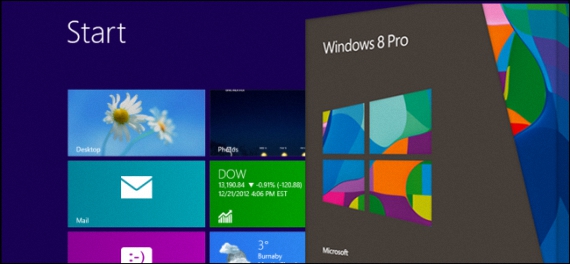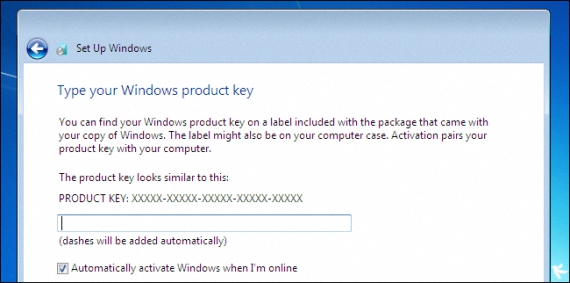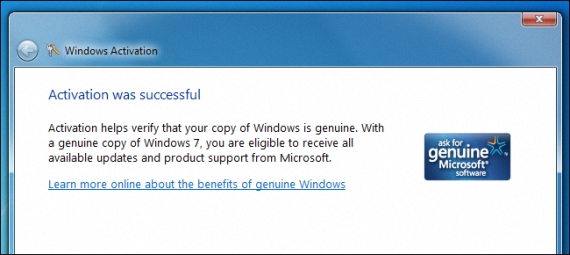DownGrade er et ord du sikkert har hørt ved mange anledninger, det samme som brukes på Microsoft-operativsystemet. Det eneste det prøver å fortelle oss er at vi ville ha muligheten til å laste ned til en lavere versjon av Windows.
Siden i dag har mange kommet for å skaffe seg Windows 8 Pro på forskjellige datamaskiner (som nylig har kjøpt i en spesialbutikk), kanskje disse brukerne ikke føler seg veldig komfortable med å jobbe med denne versjonen, og prøve utfør denne DownGrade for å ha Windows 7 på datamaskinen din i stedet for den de har skaffet seg med laget; Deretter vil vi nevne måten du skal gå videre for å kunne utføre denne oppgaven.
Windows 8 Pro DownGrade-rettigheter
DownGrade ble tidligere brukt av de som hadde Windows 7 og ønsket å laste ned versjonen av operativsystemet Windows XP; I dag har situasjonen blitt gjentatt av et stort antall mennesker, som ikke føler seg fullstendig identifisert med Windows 8 Pro og ønsker å fortsette å jobbe med Windows 7; Det er verdt å nevne det sólo Windows 8 pro har disse "DownGrade-rettighetene", noe du kan gjøre helt gratis.
Tidligere bør vi anbefale to forhold til brukere som ønsker å utføre denne DownGrade mot WindoWws 2, som er:
- En DownGrade kan gjøres hvis den originale datamaskinen fulgte med Windows 7 og så oppdaterer jeg den til Windows 8 Pro, å kunne tilbakestille prosessen til det originale systemet helt gratis.
- Hvis en bruker har en "Retail" kopi av Windows 7 som han ikke bruker; Den kan brukes til å installere på Windows 8-datamaskinen, selv om kompatibiliteten til operativsystemet med de forskjellige driverne til utstyret alltid må tas i betraktning.
Vilkår for "DownGrade Rights"
DownGrade er tilgjengelig for forekomster, selskaper eller selskaper; De som har en helt ny datamaskin med Windows 8 PRO forhåndsinstallert, kan ha visse komplikasjoner når de bruker disse rettighetene:
- DownGrade er bare tilgjengelig for Windows 8 PRO-datamaskiner; Alle som har kjøpt en oppdatert kopi av Windows 8 pro, kan ikke bruke denne DownGrade.
- Du kan bare gjøre en DownGrade fra Windows 8 til Windows 7, Windows Vista Business og mer ikke til Windows XP.
- Etter nedgradering til Windows 7, kan brukeren gå tilbake til Windows 8 Pro hvis de ønsker det.
Generelle hensyn før du gjør en DownGrade
Hvis en bruker har vurdert at han er i stand til å utføre DownGrade for de forskjellige rettighetene vi har nevnt, bør han tidligere ta hensyn til to andre aspekter:
- Pass på at datamaskinen din støtter Windows 7; Denne informasjonen vil bli gitt av utstyrsprodusenten.
- Lag en sikkerhetskopi (hvis mulig, med et diskbilde) til en annen partisjon; Dette kan hjelpe deg med å gjenopprette absolutt alt i tilfelle feil eller inkompatibilitet med Windows 7.
Hvordan gjør jeg DownGrade fra Windows 8?
Hvis du bruker en ny datamaskin med Windows 8 Pro forhåndsinstallert på fabrikken, så du må kanskje iAngi UEFI-konfigurasjonen for å endre oppstartsalternativene av teamet; du må også ha en installasjonsplate av Windows 7 med respektive serienummer.
I virkeligheten innebærer ikke prosessen en større innsats eller for stor vitenskapelig kunnskap, siden denne DownGrade er begrenset til å måtte installere Windows 7 med installasjonsplate og serienummeret vi har hatt, som vanligvis blir gitt av utstyrsprodusenten.
Problemet kan oppstå når du aktiverer serienummeret; når vi er ferdig installert Windows 7 og la oss angi serienummeret vårt, da det kan vises en feilmelding. Av denne grunn fortsetter prosedyren med aktivering ved telefonsamtale, som er gratis og hvor du vil bli tilbudt det nye serienummeret slik at du kan fullføre konfigureringen (med aktivering) av Windows 7 på datamaskinen.
Mer informasjon - Hva er VHD virtuell diskbilde?